ps怎么去水印无痕迹背景不变
1、打开工具栏
在ps画布界面点击菜单栏【窗口】,选择【工作区】-【复位基本功能】。

2、启用套索工具
在左侧工具栏中选择【套索工具】,将图上需要去除水印的地方圈起来。


3、识别内容
选择区域后右键鼠标点击【内容识别填充】,通过预览窗口查看效果,没有问题点击【确定】即可。


1、打开图章工具
在ps工具栏中找到【仿制图章工具】,点击打开。

2、选择背景区域
按住键盘Alt键,使用鼠标在图片背景处选择一块区域并点击。

3、去除水印
在有水印的地方进行擦除操作,会将前述选择的背景区域复制到水印处进行覆盖。
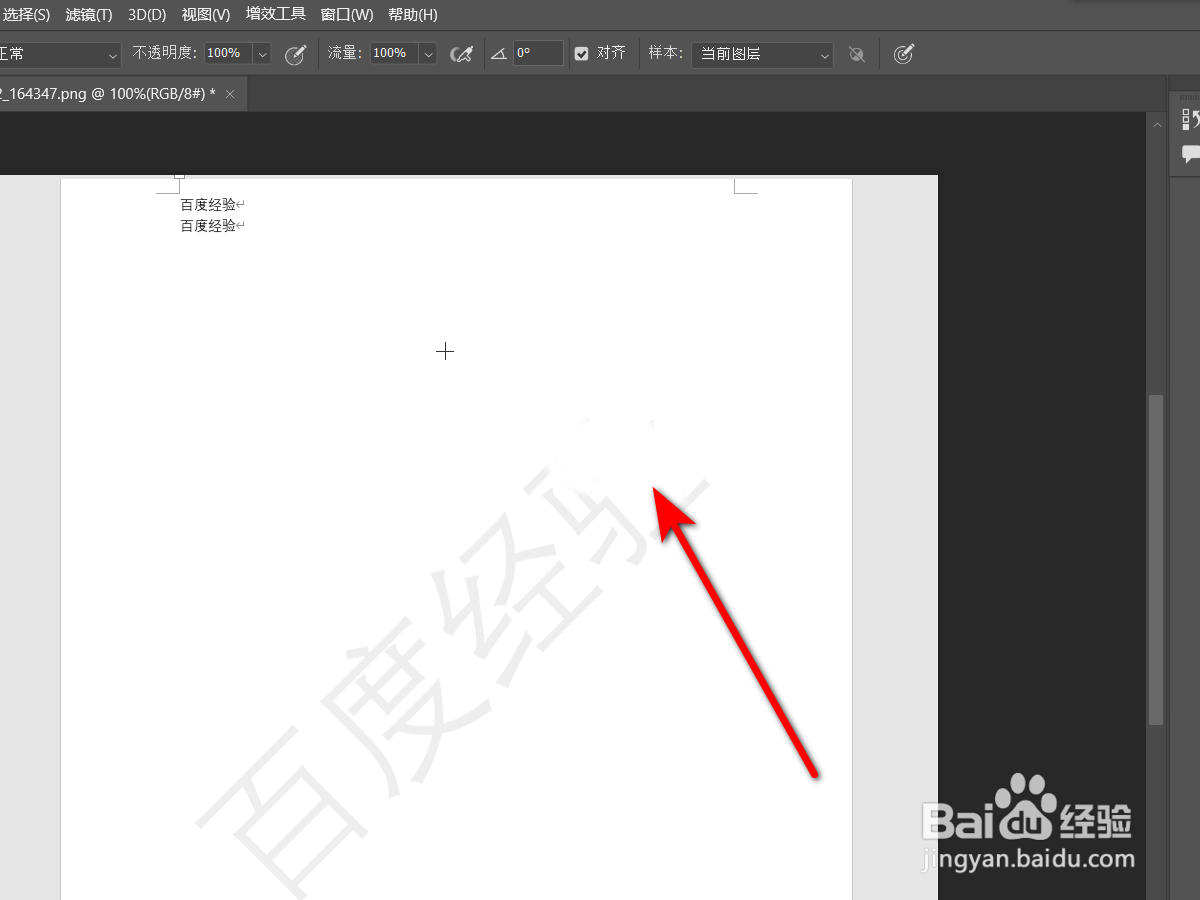
1、添加水印图片
在ps主页界面点击菜单栏【文件】-【打开】,选择有水印的图片。


2、打开污点修复工具
在左侧工具栏中选择【污点修复画笔工具】。

3、擦除水印
使用污点修复画笔工具在水印处进行擦除即可。


声明:本网站引用、摘录或转载内容仅供网站访问者交流或参考,不代表本站立场,如存在版权或非法内容,请联系站长删除,联系邮箱:site.kefu@qq.com。